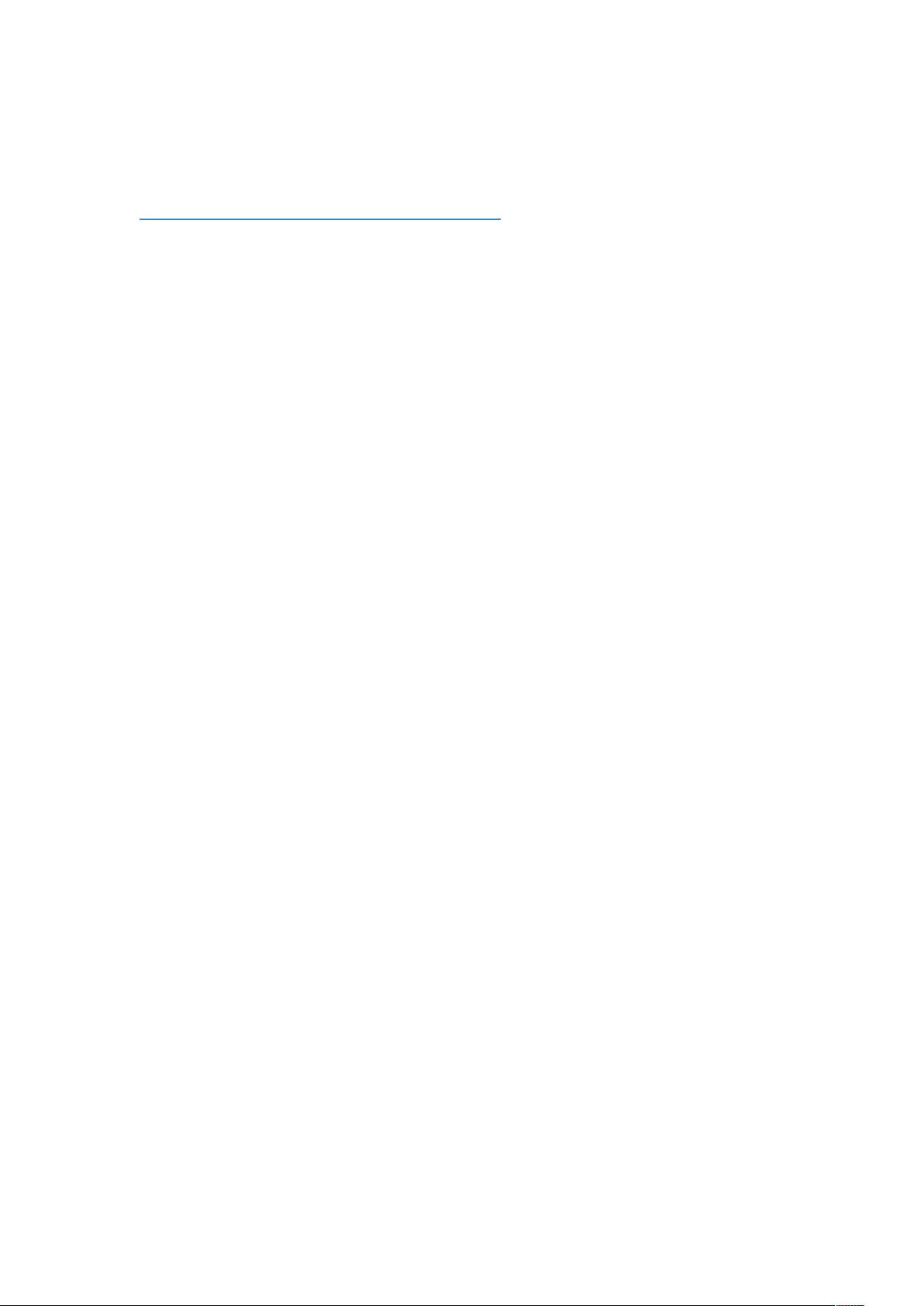Myeclipse 8.6 SVN 安装教程及常见问题解决
需积分: 10 6 浏览量
更新于2024-09-14
收藏 328KB DOC 举报
本文档主要介绍了如何在MyEclipse 8.6版本中安装并配置SVN插件,以便于进行版本控制。首先,我们通过MyEclipse的内置配置中心来在线安装Subclipse插件:
1. 打开MyEclipse的Help菜单,选择"MyEclipse Configuration Center",然后进入Software标签页。
2. 在界面中,点击"Add Site",在弹出的对话框中,为站点命名"SVN",并在URL栏输入官方更新地址:<http://subclipse.tigris.org/update_1.6.x>。
3. 在左侧的个人站点列表中,找到并展开"SVN",然后将"Core SVNKit Library"和"Optional JNA Library"这两个插件右键点击并选择"Add to Profile"。而对于"Subclipse Integration for Mylyn 3.0",可以根据需要选择是否安装。
4. 完成添加后,在右下角的"Pending Changes"区域点击"Apply"按钮。
5. 重启MyEclipse后,Subversion功能即已成功集成。
如果用户希望离线安装Subclipse,可以通过下载site-1.6.13.zip文件,解压并将其features和plugins文件夹复制到MyEclipse的myPlugin子目录中。同时,创建一个名为svn.link的文件,指定插件的路径,并删除configuration下的org.eclipse.update文件夹,然后重启MyEclipse即可。
在使用过程中,可能会遇到一些问题,如频繁弹出Quickupdate error提示。为解决这个问题,用户需关闭MyEclipse的自动更新功能:在Windows菜单中,找到"MyEclipse Enterprise Workbench" > "Community Essentials",取消勾选"Search for new features on startup"选项。
另一个需要注意的是,关于"Updating indexes"的管理,可以在Window菜单中选择"MyEclipse Enterprise Workbench" > "Maven4Myeclipse" > "Maven",禁用"Download repository index updates on startup",以避免不必要的索引更新导致的问题。
本文提供了两种安装方式,无论是在线还是离线,都详细说明了每个步骤和可能遇到的优化建议,确保MyEclipse 8.6能够顺利集成SVN功能,便于开发人员进行版本控制和协作。
219 浏览量
2019-03-21 上传
104 浏览量
114 浏览量
103 浏览量
161 浏览量
点击了解资源详情
xpb_china
- 粉丝: 0
最新资源
- C语言面向对象学习资源:UML与RUP详解
- 理解抽象工厂模式:创建多个产品族的接口
- 深入探索Bash脚本编程艺术
- 车载DVR嵌入式系统设计与特性解析
- 应用密码学:协议、算法与C语言源代码(第二版)
- DWR2.0中文教程:Ajax开发利器
- 80C52时钟程序:定时、赶时与显时功能详解
- Java基础与面试知识点总结
- 理解与编写Makefile:从基础到高级
- Java程序开发笔试题解析:面向对象与数据类型
- 上海交大C++程序设计:分解与抽象
- Compiere工作流详解
- DIPC详解:分布式进程间通信的实现
- 上海交大C++课程:陈昊鹏主讲C++ Primer编程课件与上机考试指南
- Linux共享内存深度解析:Orca编程模型与SVMM比较
- 船代项目需求分析与调研实践全程指南